
Come eseguire il mirroring dello schermo dell'iPhone/iPad sulla TV con AirPlay Mirroring

Riepilogo: Vuoi collegare il tuo iPhone/iPad alla TV? Vuoi prendere il grande schermo della TV come schermo del tuo telefono? O vuoi eseguire il mirroring dello schermo del tuo iPhone/iPhone sullo schermo della TV in tempo reale? Non perderti questa efficace guida per l'utente per eseguire il mirroring dello schermo del tuo iPhone/iPad sulla TV con AirPlay Mirroring.
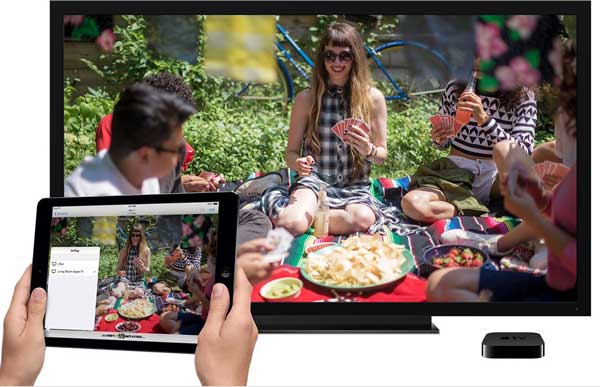
In qualche modo come le caratteristiche del grande schermo e delle apparecchiature audio di alta qualità, lo smartphone non è in grado di confrontarsi con la TV in modo che molte persone vogliano collegare il proprio iPhone / iPad alla TV per prendere lo schermo della TV come schermo del telefono e avere un'esperienza migliore, soprattutto durante la riproduzione di video, videogiochi, visualizzazione di immagini e così via dal telefono cellulare. Tuttavia, come eseguire il mirroring dello schermo dell'iPhone/iPad sulla TV? Sì, potresti sapere che puoi fare affidamento sulla funzione AirPlay Mirroring sul tuo dispositivo Apple, ma come eseguire il mirroring dello schermo dell'iPhone/iPad sulla TV con AirPlay Mirroring? Si prega di leggere questo articolo per eseguire la funzione AirPlay Mirroring sullo schermo dell'iPhone AirPlay sulla TV come riferimento.
Parte 1. Requisiti per utilizzare AirPlay Mirroring su iDevice e TV
Parte 2. Come utilizzare AirPlay Mirroring per eseguire il mirroring dello schermo dell'iPhone/iPad sulla TV
Parte 3. Problemi comuni durante il mirroring dello schermo dell'iPhone/iPad sulla TV
Prima di provare a eseguire il mirroring dello schermo dell'iPhone/iPad sulla TV, assicurati che sia l'iDevice che la TV supportino l'utilizzo delle funzioni di mirroring AirPlay. Puoi controllare il tuo dispositivo con le seguenti condizioni necessarie.

- Per gli iDevice, la funzione AirPlay Mirroring è disponibile su iPhone X/8 Plus/8/7 Plus/7/6s Plus/6s/6 Plus/6/5S, iPad Pro, il nuovo iPad, iPad Air, iPad 2, iPad mini, iPod touch e modelli successivi con il software più recente.
- Per i dispositivi TV, puoi utilizzare un'Apple TV (2a o 3a generazione) con il software più recente o una smart TV (smart televison) che supporta l'utilizzo di AirPlay su iOS dispositivo.
- Per le condizioni della rete, è necessario assicurarsi che sia il dispositivo iOS che il televisore si connettano alla stessa rete Wi-Fi in buone condizioni. Inoltre, per avere una migliore ricezione del segnale e condizioni di rete, assicurati che il router wireless sia vicino ai tuoi dispositivi.
Potrebbe piacerti:
Tutorial su come utilizzare Airdrop
Un'idea sbagliata di AirPlay è che alcune persone pensano che solo Apple TV consenta agli utenti di trasmettere lo schermo dell'iPhone/iPad a un grande schermo TV utilizzando AirPlay Mirroring. Tuttavia, la verità è che oltre ad Apple TV, puoi anche utilizzare AirPlay su AirPort Express, un set di altoparlanti o un ricevitore abilitato per AirPlay, come la smart TV.
Ora, segui le istruzioni per eseguire il mirroring dello schermo dell'iPhone/iPad sulla TV come di seguito passo dopo passo:
Passaggio 1. Connettiti alla stessa rete Wi-Fi su iDevice e TV
Come accennato in precedenza, è necessario assicurarsi che sia il dispositivo iOS che la smart TV si connettano alla stessa rete Wi-Fi. Oppure potrebbe non riuscire a collegare il tuo iPhone alla TV.
Sul tuo iPhone o iPad, scorri semplicemente verso l'alto dal basso per accedere al Centro di controllo e abilitare la rete Wi-Fi e connetterti alla stessa rete Wi-Fi a cui la smart TV si è connessa con password Wi-Fi. Oppure puoi anche andare su "Impostazioni" > "Wi-Fi" e scegliere la stessa rete Wi-Fi a cui è connessa la TV.

Nota: per iPhone X, è un po' diverso aprire il Centro di controllo come gli altri modelli di iPhone e devi scorrere verso il basso dall'angolo in alto a destra dello schermo di iPhone X per visualizzare il Pannello di controllo.
Passaggio 2. Abilita AirPlay Mirroring su Centro di Controllo
Su iPhone o iPad, è molto facile accedere alla funzione AirPlay Mirroring sul Centro di controllo. Basta scorrere verso l'alto dal basso per accedere al Centro di controllo e toccare l'icona ![]() "AirPlay" o "Screen Mirroring".
"AirPlay" o "Screen Mirroring".

Passaggio 3. Seleziona la TV per connetterti con iPhone/iPad
Quando tocchi il pulsante "AirPlay" o "AirPlay Mirroring" nel Centro di controllo, ti verranno offerte le opzioni TV disponibili per connetterti con il tuo dispositivo iOS . Basta selezionare la TV che si desidera collegare al proprio iPhone o iPad. Ricorda che sia il dispositivo iOS che la TV siano nella stessa rete Wi-Fi richiesta.
In questo modo il tuo dispositivo iOS verrà automaticamente collegato al televisore che hai selezionato e il luogo in cui hai visto il nome di AirPlay Mirroring diventerà il nome del televisore selezionato.
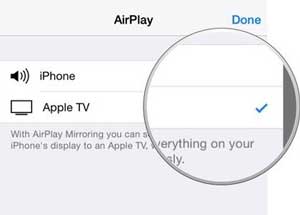
Passaggio 4. Guarda tutto quello che fai sullo schermo dell'iPhone/iPad
Dopo aver collegato il tuo dispositivo iOS al televisore, tutto ciò che fai sullo schermo del tuo iPhone/iPad verrà visualizzato sul televisore collegato e potrai vedere cosa c'è sullo schermo del iOS dispositivo con la TV in tempo reale. Ora puoi riprodurre film, giocare ai videogiochi, riprodurre video musicali, mostrare foto/PPT o qualsiasi cosa tu abbia sul tuo dispositivo iOS in un grande schermo in TV.

Vale a dire, hai eseguito correttamente il mirroring dello schermo dell'iPhone/iPad sulla TV con AirPlay Mirroring.
Passaggio 5. Interrompi il mirroring AirPlay dello schermo dell'iPhone sulla TV
Quando finisci di eseguire il mirroring dello schermo del tuo iPhone/iPad sulla TV, è anche molto facile interrompere il mirroring dello schermo dell'iPad/iPhone sulla TV. Scorri semplicemente verso l'alto dalla parte inferiore dello schermo dell'iPhone/iPad per aprire il Centro di controllo e tocca l'icona "AirPlay" e tocca l'opzione "Disattiva mirroring". Pertanto, la TV si disconnetterà dal dispositivo iOS e non visualizzerà i contenuti sul tuo iPhone/iPad a meno che non colleghi questi due dispositivi la prossima volta.
1. Perché non riesco a trovare la funzione "AirPlay" o "AirPlay Mirroring" nel Centro di controllo?
Controlla se il tuo iPhone/iPad supporta la funzione "AirPlay" o "AirPlay Mirroring". Gli iDevice supportati includono iPhone 14/13/12/11/X/8 Plus/8/7/6, iPad Pro/Air/4/mini/2, iPod touch 8/7/6/5/4/3/2 e aggiorna il tuo iDevice all'ultima versione del software.
2. Riesco a connettermi alla mia Apple TV con AirPlay Mirroring prima, ma ora non riesco a vedere l'opzione "AirPlay" e riesco a vedere un messaggio che dice "Sto cercando Apple TV". Cosa sta succedendo?
In tal caso, controlla e assicurati che sia l'Apple TV che il dispositivo iOS siano collegati alla stessa rete Wi-Fi. Oppure puoi provare a riavviare i due dispositivi e il router.
3. Posso eseguire lo streaming di contenuti da iPhone ad Apple TV utilizzando una rete Wi-Fi diversa?
Sì. Quando il tuo iPhone/iPad si connette a una rete Wi-Fi diversa da quella dell'Apple TV, Apple TV visualizzerà un codice sullo schermo. E devi inserire il codice sul tuo dispositivo iOS in modo da poter eseguire correttamente il mirroring dei contenuti dal iOS dispositivo all'Apple TV.

Se non sai come eseguire il mirroring dello schermo dell'iPhone/iPad sulla TV con il mirroring AirPlay, allora non devi perderti questo articolo. Leggi questa guida completa in modo da sapere come collegare il tuo dispositivo iOS alla TV e utilizzare il mirroring AirPlay per trasmettere lo schermo del tuo iPhone/iPad alla TV.
Articoli Correlati:
Come utilizzare AirPlay o Screen Mirroring su iPhone/iPad/iPod

 Altre soluzioni
Altre soluzioni
 Come eseguire il mirroring dello schermo dell'iPhone/iPad sulla TV con AirPlay Mirroring
Come eseguire il mirroring dello schermo dell'iPhone/iPad sulla TV con AirPlay Mirroring